Hướng dẫn kích hoạt giao diện tuyệt đẹp của Gmail trên Android
(Dân trí) - Thủ thuật dưới đây sẽ hướng dẫn bạn cách thức phân loại email theo tab trong trường hợp chức năng này chưa xuất hiện trên giao diện của ứng dụng Gmail mới dành cho nền tảng Android.
Sau khi nâng cấp giao diện hộp thư Gmail trên nền tảng Web, Google tiếp tục nâng cấp ứng dụng Gmail trên nền tảng Android với giao diện hoàn toàn mới.
Trong trường hợp ứng dụng Gmail trên thiết bị chạy Android của bạn chưa được nâng cấp lên phiên bản mới, bạn có thể download bản cài đặt ứng dụng này tại đây hoặc nâng cấp thông qua kho ứng dụng Google Play tại đây tương thích với Android 2.2 trở lên).
Không chỉ có sự nâng cấp về giao diện mới, ứng dụng Android mới còn giúp người dùng tìm kiếm nhanh chóng hơn đối với các phiên bản từ Android 4.0 trở lên cũng như tăng hiệu suất giúp hoạt động mượt mà hơn đối với các phiên bản Android cũ (từ phiên bản Android 2.2 trở lên).
Giờ đây, mỗi email được chứa trong ứng dụng Gmail sẽ được hiển thị kèm theo hình ảnh đại diện của người gửi để giúp người dùng có thể dễ dàng nhận diện và phân biệt các email được gửi đến từ nhiều nguồn khác nhau.
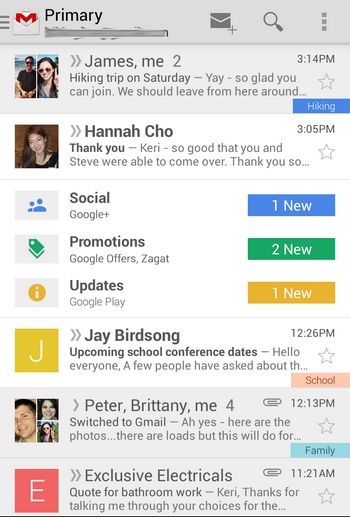
Giao diện mới trên ứng dụng Gmail cho Android trên smartphone

Giao diện mới của ứng dụng Gmail trên máy tính bảng chạy Android
Hướng dẫn kích hoạt chức năng phân loại email theo nhóm chủ đề trên ứng dụng cho Android
Giống với giao diện mới trên Gmail dành cho web, ứng dụng Gmail cho Android cũng cho phép người dùng phân chia email theo từng nhóm chủ đề, giúp quản lý các email được gửi đến một cách dễ dàng và thuận tiện hơn.
Trong trường hợp sau khi nâng cấp ứng dụng Gmail lên phiên bản mới nhưng bạn vẫn chưa thấy chức năng này, bạn có thể thực hiện theo các bước dưới đây để kích hoạt:
- Đầu tiên, truy cập vào dịch vụ Gmail trên trình duyệt web của máy tính, đăng nhập vào tài khoản email mà bạn sử dụng trên thiết bị chạy Android.
- Sau khi đăng nhập vào tài khoản từ trình duyệt web, sử dụng thủ thuật đã được Dân trí giới thiệu tại đây để kích hoạt giao diện mới cho hộp thư Gmail.

Giao diện mới cho hộp thư Gmail trên nền Web
- Bây giờ, quay trở lại ứng dụng Gmail trên nền tảng Android, làm mới lại hộp thư Gmail. Bạn sẽ thấy mục “Hộp thư đến” trên ứng dụng Gmail sẽ được phân chia ra làm 5 mục khác nhau, tương ứng với 5 tab của giao diện Gmail trên nền tảng Web.

Người dùng có thể lướt tay trên màn hình từ trái qua phải để chọn nhóm hộp thư mà mình muốn kiểm tra.
Một vài tính năng mới trên Gmail cho Android
Ngoài thay đổi về cách thức quản lý email như ở trên, ứng dụng Gmail cho Android còn được trang bị thêm một vài tính năng mới đang chú ý, bao gồm:
- Kéo tay từ trên xuống dưới để làm mới (refresh) hộp thư Gmail (kiểm tra xem có email nào mới được gửi đến hay không hay để các thiết lập có hiệu lực).

- Bạn có thể xóa sạch thư rác (trash) và mục Spam chỉ bằng một cú nhấn tay trên màn hình. Để làm điều này, bạn chọn mục “Thùng rác” hoặc “Spam” từ menu bên trái, sau đó nhấn vào nút Menu và chọn “Xóa sạch thùng rác” hay “Xóa sạch Spam” để xóa sạch 2 thư mục này.

- Giờ đây, khi nhấn vào một email có trong hộp thư (giữ tay trên màn hình trong một thời gian), một thanh công cụ mới sẽ được hiện ra ở trên, từ đó người dùng có thể chọn để xóa email, hoặc đánh dấu email là đã đọc (hoặc chưa đọc) hoặc đưa email vào danh sách lưu trữ.

Thanh công cụ ở bên trên hộp thư
Để dễ hình dung và tưởng tượng các chức năng mới trên ứng dụng Gmail cho Android, bạn có thể xem qua đoạn clip trải nghiệm thực tế dưới đây:
Phạm Thế Quang Huy









